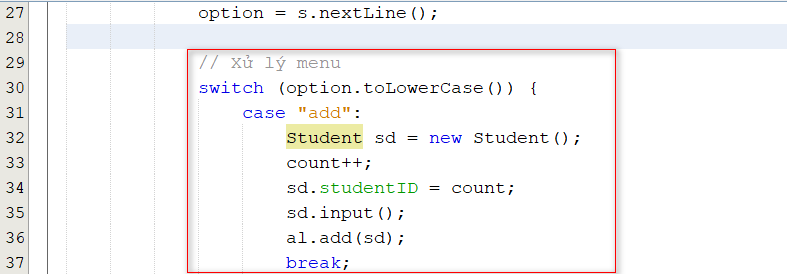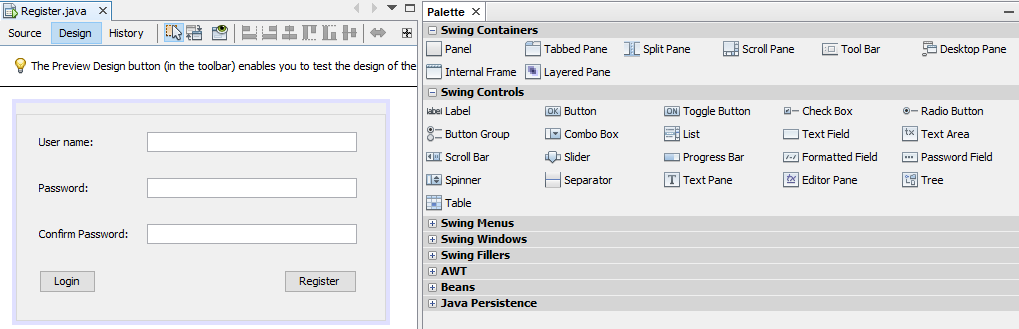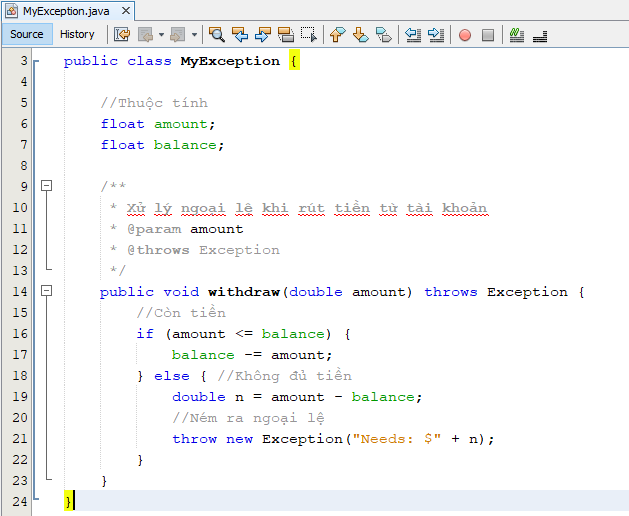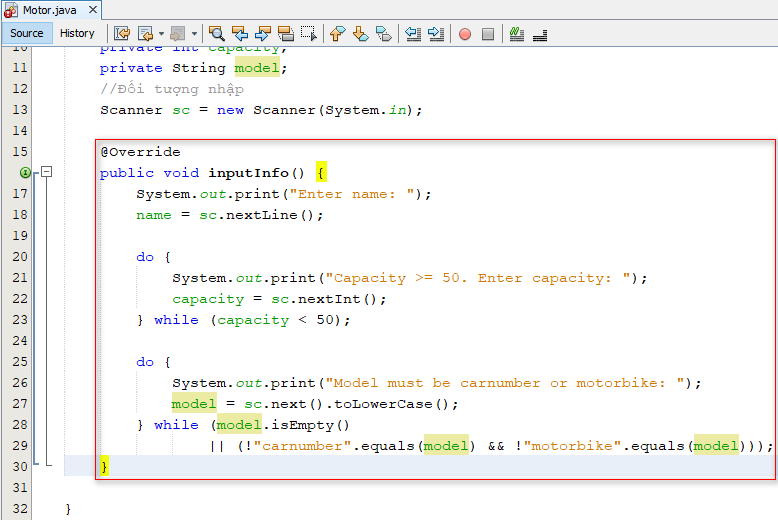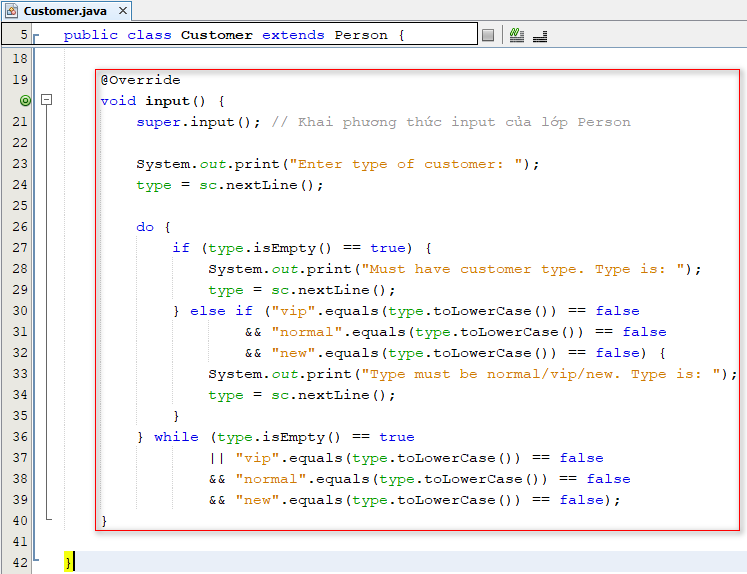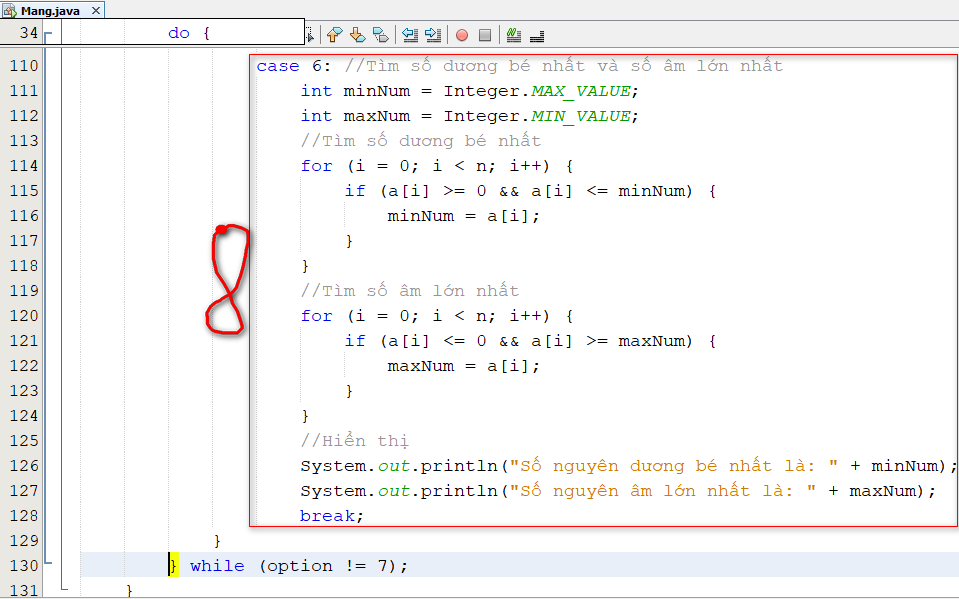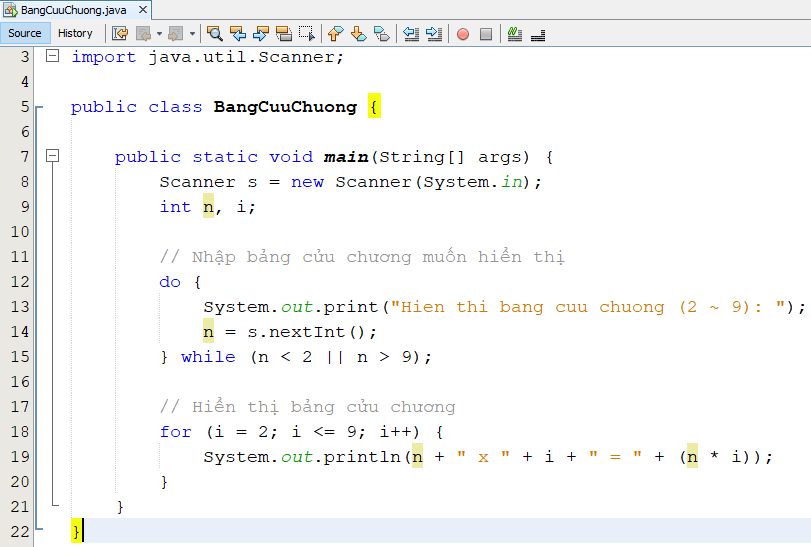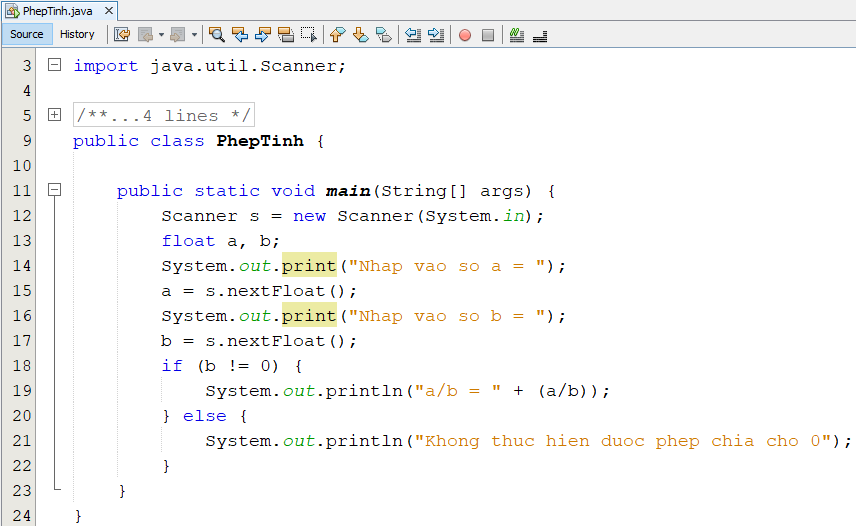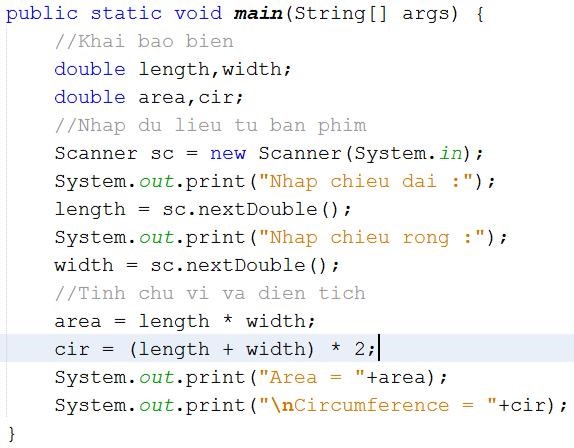Lớp và đối tượng trong Java
Lớp và đối tượng trong Java – Mô tả yêu cầu
Xây dựng quản lý sinh viên. Biết rằng mỗi sinh viên cần quản lý các thông tin như mã số sinh viên, tên sinh viên, nơi sinh, ngày tháng năm sinh, giới tính, số điện thoại, email và mã lớp.
Ứng dụng hiển thị danh sách chức năng cho phép người dùng lựa chọn:
- add/ADD – Nhập
- disp/DISP – Hiển thị
- update/UPDATE – Cập nhật
- exit/EXIT – Thoát
Khi người dùng nhập “add” hoặc “ADD”:
- Nhập thông tin cho sinh viên.
- Các thông tin như tên sinh viên, giới tính, ngày tháng năm sinh và số điện thoại bắt buộc phải nhập. Các thông tin khác có thể bỏ qua.
- Mã sinh viên được phát sinh tự động.
- Giới tính chỉ được phép nhập nam/Nam hoặc nữ/Nữ.
- Ngày tháng năm sinh phải đủ 10 ký tự.
Khi người dùng nhập “disp” hoặc “DISP”:
- Hiển thị thông tin sinh viên.
- Chức năng này chỉ được thực hiện sau khi đã thực hiện chức năng “add/ADD”
Khi người dùng nhập “update” hoặc “UPDATE”:
- Cho phép người dùng cập nhật tên hoặc giới tính hoặc ngày sinh hoặc nơi sinh dựa vào mã sinh viên.
Khi người dùng nhập “exit” hoặc “EXIT”: đóng ứng dụng
Lớp và đối tượng trong Java – Hướng dẫn thực hiện
Bước 1. Mở ứng dụng NetBeans , New Project | Java | Java Application , nhấp Next , trên hộp thoại “New Java Application ” điền các thông tin trong hộp thoại như sau : Project Name : SMS ; project Location : “nhập đường dẫn lưu ứng dụng” ; đặt tên package : “asm” và Bỏ chọn “Create Main Class” , nhấn Finish để thúc.
Bước 2. Tạo một Java Class: Chuột phải asm -> chọn New -> chọn Java Class… -> nhập Student tại Class Name -> chọn Finish
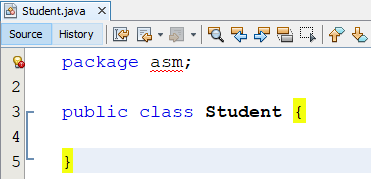
Bước 2.1. Khai báo thuộc tính
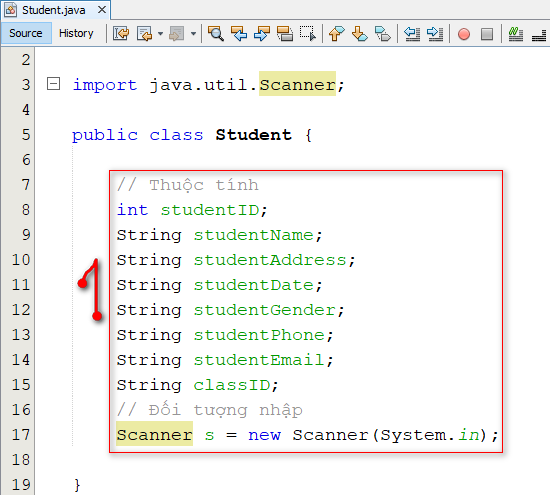
Bước 2.2. Tạo phương thức input (Phương thức nhập)
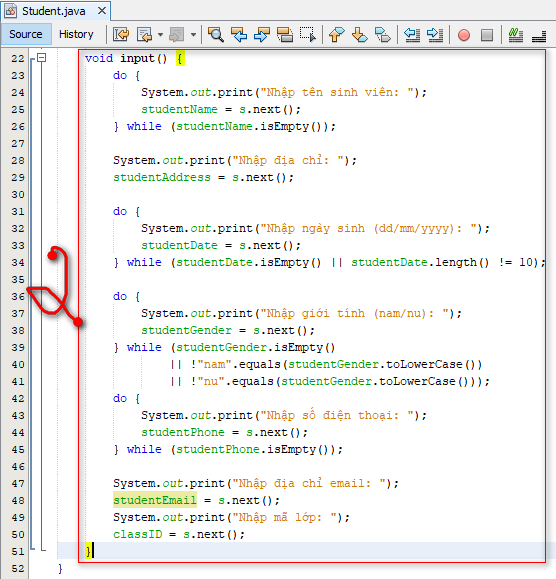
Bước 2.3. Tạo phương thức hiển thị
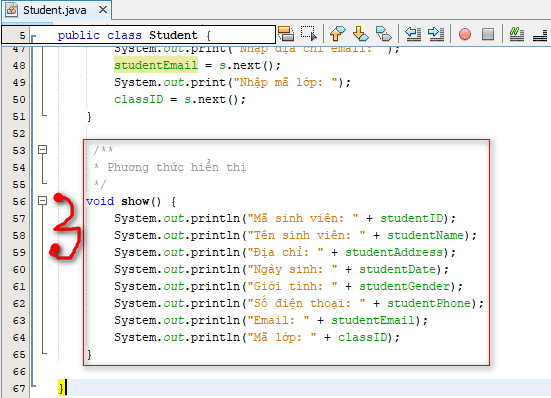
Bước 2.4. Tạo phương thức update (Phương thức cập nhật)
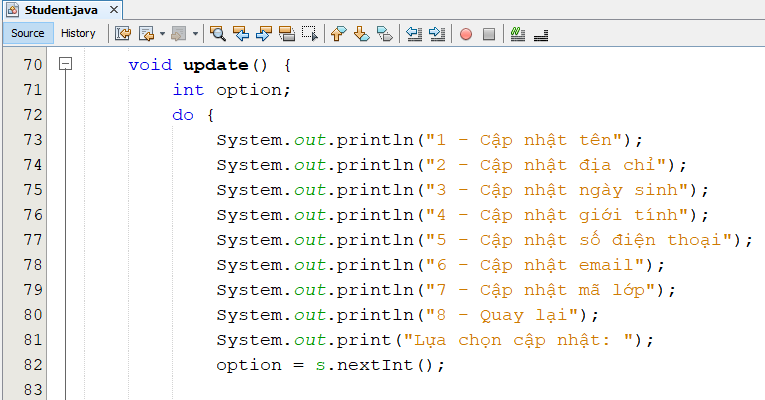
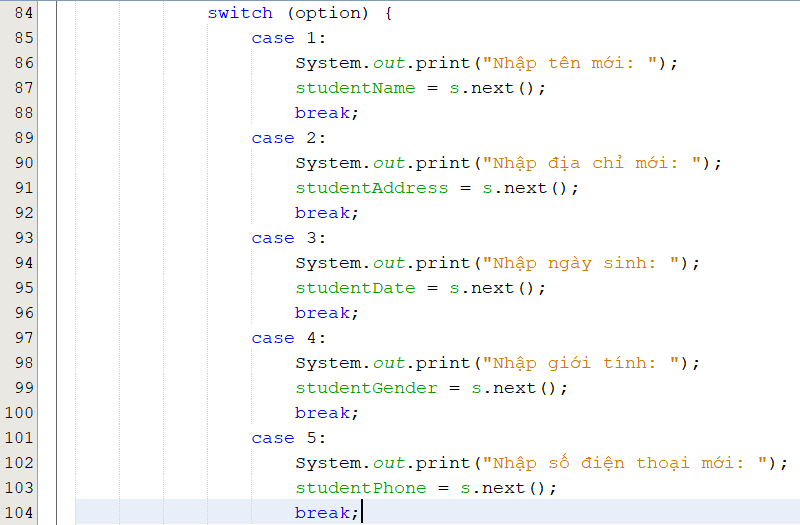
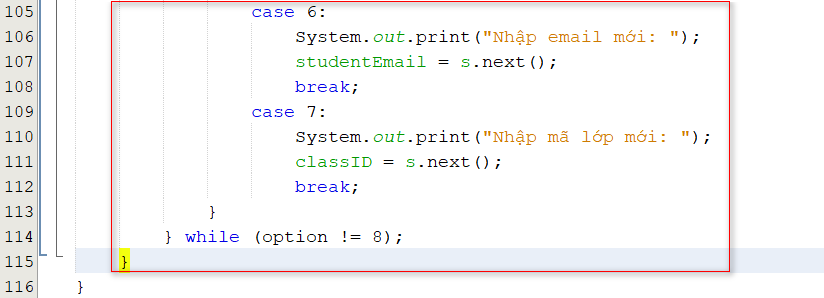
Bước 3. Tạo một Java Class: Chuột phải asm -> chọn New -> chọn Java Class… -> nhập Program tại Class Name -> chọn Finish
Bước 3.1. Tạo phương thức main và viết xử lý bên trong phương thức này
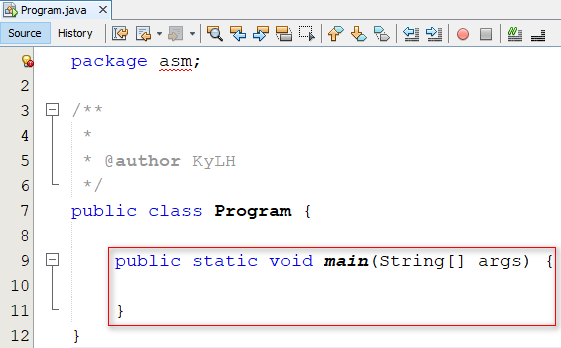
Bước 3.2. Khai báo mảng và thiết kế menu
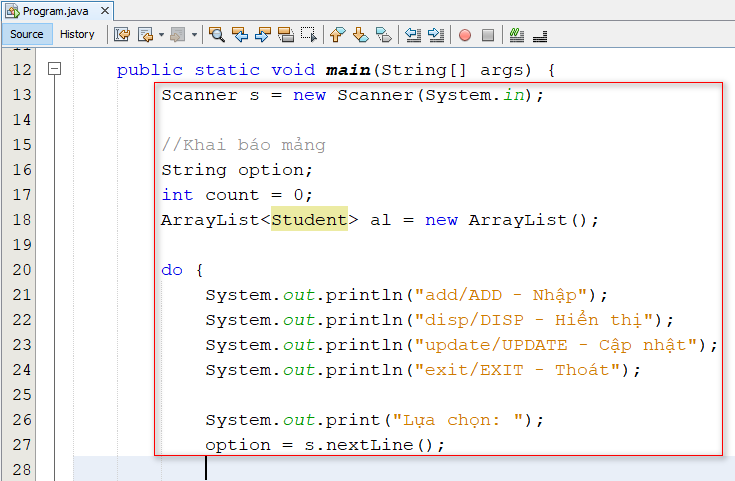
Bước 3.3. Xử lý cho lựa chọn nhập
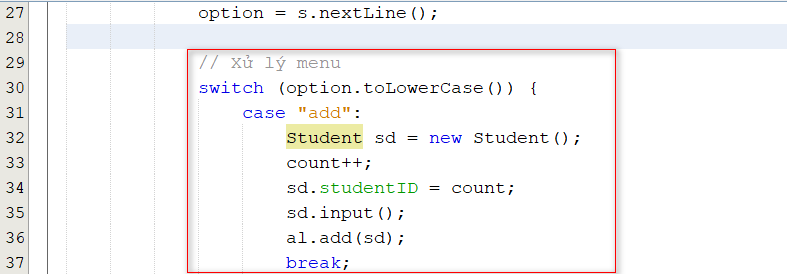
Bước 3.4. Xử lý cho lựa chọn hiển thị

Bước 3.5. Xử lý cho lựa chọn cập nhật
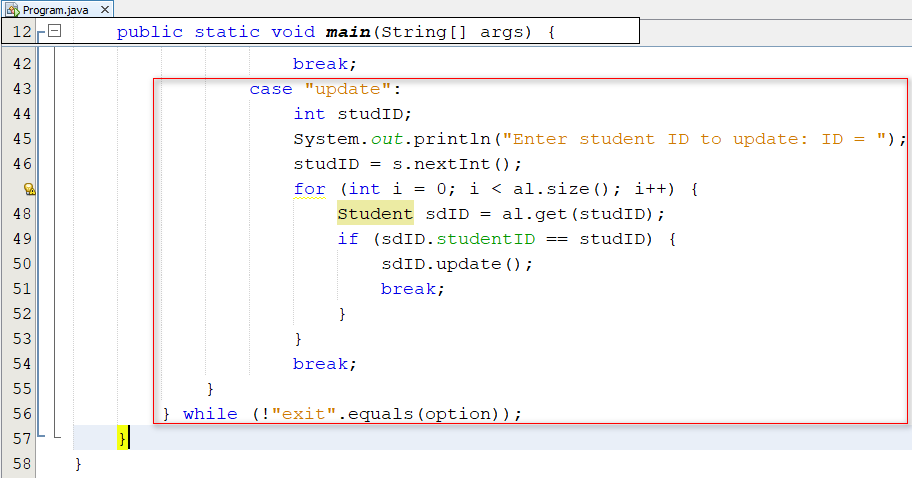
Bước 4. Nhấn Shift–F6 hoặc chuột phải-> Run File để chạy chương trình. Nhập dữ liệu và kiểm tra kết quả.